Cele mai bune trucuri și sfaturi YouTube pentru Android
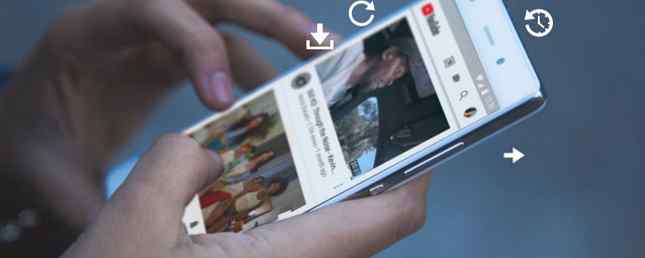
Pentru mulți dintre noi, YouTube este o alternativă legitimă la TV. Pe YouTube, veți găsi nu numai jurnale zilnice, jurnale de călătorie, emisiuni educaționale 10 Canale YouTube educaționale realizate pentru maraton 10 canale educaționale YouTube realizate pentru maratonul YouTube este acum locul de plecare pentru aproape orice film pe care îl puteți dori - și că o constituie o resursă educativă minunată. Mai ales dacă vă simțiți bine, vizionați cele mai bune canale YouTube acolo. Citiți mai multe și arată schițele, dar și câteva serii web impresionante. Și dacă ești ca mine, te uiți la cea mai mare parte pe telefon.
Dar experiența YouTube pe un mic ecran de 5,5 inch nu este întotdeauna optimă. Ce se întâmplă dacă doriți să ascultați audio în fundal? Sau vizionați videoclipuri în timp ce faceți alte lucruri pe telefon? Citește mai departe pentru cele mai bune sfaturi și trucuri pentru aplicația YouTube pentru Android.
1. Gesturi de atingere dublă
Noua aplicație YouTube are un gest de atingere foarte util. Apăsați de două ori pe partea stângă a ecranului pentru a sari înapoi 10 secunde (și în partea dreaptă pentru a sari înainte cu 10 secunde).
Acest gest este mult mai bun și mai rapid decât atingerea ecranului și apoi mișcarea manuală a barei de căutare. Acest lucru devine extrem de obositor dacă vizionați un videoclip lung.

Iată un sfat pro YouTube. Puteți ajusta chiar și lungimea. Implicit, este de 10 secunde, dar puteți să-l măriți până la 60 de secunde! Din aplicația YouTube, atingeți imaginea de profil și selectați Setări. De aici, du-te la General și selectați Atingeți de două ori pentru a căuta.
2. Dezactivați redarea automată
Redarea automată este o caracteristică excelentă. Mai ales când este sfârșitul zilei și tot ce vrei să faci este să urmăriți videoclipuri YouTube, unul după altul. Dar este și un timp uriaș.

Când vizionați un videoclip, veți găsi Redare automata comutați imediat lângă Urmeaza coadă.
3. Ștergeți și întrerupeți Istoricul căutărilor
Dacă telefonul dvs. Android se încheie frecvent cu prietenii sau cu membrii familiei dvs., vă recomandăm să luați în considerare ștergerea și întreruperea atât a istoricului vizionărilor, cât și a istoricului căutărilor. În acest fel, nu există niciun jurnal despre ceea ce ați vizionat și nu există nicio șansă ca conținutul respectiv să apară în lista recomandată atunci când altcuiva îl urmărește de pe dispozitiv.
Mergi la Setări> Istoric și confidențialitate și porniți Întrerupeți istoricul vizionării și Întrerupeți istoricul căutărilor caracteristici. Din partea de sus, puteți să ștergeți istoricul curent al vizionărilor și istoricul căutărilor.
4. Glisați în sus pentru videoclipuri similare

Când vizionați un videoclip și nu sunteți chiar așa, nu trebuie să vă întoarceți complet la ecranul de pornire al aplicației pentru a găsi un alt videoclip de vizionat. Doar glisați în sus și veți obține o listă orizontală de defilare a videoclipurilor recomandate. Apăsați pe una și videoclipul va începe să fie redat.
5. Schimbați calitatea video

Dacă vă aflați într-o conexiune rapidă, dar limitată la internet, 4 moduri de a vă reduce numărul de date pe Internet mobil cu aplicațiile Android 4 moduri de a reduce utilizarea datelor mobile pe Internet cu aplicațiile Android Puteți reduce consumul de date mobile fără să faceți altceva în dispozitivul dvs. Android - utilizați doar aceste aplicații! Citiți mai mult, vizionarea videoclipurilor YouTube poate fi un pariu extrem de important pentru lățimea de bandă. Când începeți să vizionați un videoclip, apăsați pe butonul de meniu, selectați Calitate, și apoi treceți la o rezoluție mai mică (360p este un compromis bun între calitate și lățime de bandă).
6. Faceți Uita-te mai târziu de fapt utile
Watch Mai târziu a fost întotdeauna una dintre acele caracteristici clasice ale Google, unde potențialul său nu a fost niciodată realizat.
Acum, Google începe încet să-l facă mai util. Veți vedea de fapt, câteva videoclipuri care apar mai târziu în fluxul dvs. și veți primi notificări despre videoclipurile Vizionați mai târziu.

Cu toate acestea, cel mai frustrant lucru despre funcția Watch Later este metoda sa de sortare implicită. Când te duci Biblioteca> Vizionați mai târziu, veți găsi că lista de redare este sortată în mod cronologic. Pentru a găsi cel mai nou videoclip, va trebui să parcurgeți partea de jos a listei. Cât de arhaică este asta! Din fericire, acum poți flipul asta. De la Uita-te mai târziu secțiune, apăsați pe Fel și treceți la Data adăugării (cel mai nou).
Pentru a adăuga videoclipuri în lista dvs. Vizionează mai târziu, apăsați pe Adăugați la listele de redare și selectați Uita-te mai târziu.
7. Distribuiți videoclipuri cu prietenii
YouTube are acum o funcție de chat. Dar destul de ciudat, nu se integrează cu prietenii tăi Google+. Odată ce ați invitat un prieten, veți putea să discutați cu aceștia și să distribuiți videoclipuri direct pe YouTube.

Când vizionați un videoclip, apăsați pe Acțiune buton. Din partea de sus, glisați între avatare pentru a găsi contactul pe care îl căutați. Apăsați pe avatarul lor și trimiteți-l.
8. Imagine în Imagine în Oreo (și YouTube Red)
În mod oficial, imaginea în Imagine pentru YouTube este disponibilă numai pentru membrii Red din YouTube Este Premium YouTube merită banii? 7 lucruri pe care trebuie să le iei în considerare este că premiul YouTube merită banii? 7 lucruri care trebuie luate în considerare YouTube Premium face valuri și titluri, dar este serviciul de abonament plătit, de fapt, merită banii? Ne uităm la fapte pentru a vă ajuta să decideți. Citește mai mult (9,99 USD / lună) cu dispozitivele Android 8.0 Oreo.
Apăsați butonul Acasă când vizualizați un videoclip YouTube, iar videoclipul se va micșora într-o cutie plutitoare. Puteți să-l mutați în jurul ecranului.
Dacă doriți să dezactivați această funcție, deschideți Setări app pe telefonul tău Android și mergi la Aplicații și notificări> Avansat> Acces special> Imagine în imagine. De aici, găsiți YouTube și comutați Permiteți imaginii în imagine.
9. Imagine în imagine pentru toți ceilalți
În cazul în care nu rulați Android Oreo și nu puteți accesa YouTube Red (care, în acest moment, este cea mai mare parte a lumii), nu vă faceți griji. Float Tube este o aplicație terță parte care vă va oferi aceeași funcționalitate (deși nu aceeași experiență).

Deschideți aplicația și începeți să căutați videoclipul dorit. Atingeți un videoclip pentru a vedea pagina cu detalii, apoi apăsați pe Pop-up buton. Videoclipul va începe redarea în fereastra plutitoare.
Apăsați butonul Acasă, iar videoclipul va rămâne pe toate. Atingeți videoclipul pentru comenzile de redare / pauză și opțiunea de dezactivare a modului pop-up.
Descarca: Float Tube [nu mai este disponibilă]
10. Descărcați clipuri video și ascultați în fundal
Și acum pentru unul dintre cele mai solicitate trucuri YouTube: descărcarea unui videoclip. Descărcările video și sunetul de fundal sunt caracteristici exclusiv YouTube Red. Singura alternativă este să descărcați o aplicație care nu se află în Magazin Play.
NewPipe este un player YouTube cu surse deschise, orientat către confidențialitate, care are o caracteristică offline, o funcție de fundal audio și un player plutitor. Dacă doriți actualizări periodice ale aplicației, este mai bine să descărcați aplicația din magazinul F-Droid din App Store.
Pentru a face acest lucru, descărcați mai întâi APK-ul F-Droid și aliniați-l. (Ce este un fișier APK? Ce este un fișier APK și ce face? Ce este un fișier APK și ce face acesta? Fișiere APK. Citiți mai multe) Apoi căutați NewPipe și descărcați și instalați aplicația. Alternativ, puteți instala direct NewPipe utilizând fișierul APK.

Începeți prin căutarea unui videoclip. Odată ce ați selectat videoclipul din listă, veți găsi butonul Descărcare din partea de sus și butonul Fundal de sub descriere. Apăsați pe fundal , iar redarea audio a videoclipului va începe instantaneu. Acum puteți bloca telefonul și continuați să ascultați sunetul în fundal.
Apăsați pe Descarca și veți primi o opțiune de descărcare a videoclipului sau a sunetului. Puteți selecta și rezoluția video.
Cu toate acestea, YouTube are o caracteristică de descărcare pentru anumite țări, chiar și fără YouTube Red. Dacă vă aflați în Algeria, Egipt, Ghana, India, Indonezia, Iordania, Kenya, Libia, Malaezia, Nigeria, Pakistan, Filipine, Africa de Sud, Thailanda, Vietnam sau Yemen, puteți descărca videoclipuri chiar în aplicația YouTube. Pentru oricine altcineva, analizați utilizarea unui Descărcător de playlist YouTube 5 Descărcitori de playlist YouTube pentru a capta videoclipuri în vrac 5 Descărcători de playlist YouTube pentru a reda în bloc videoclipuri în timp real Vreți să vizionați videoclipuri YouTube offline? Vă prezentăm cinci aplicații și instrumente care vă vor permite să descărcați o listă completă de redare YouTube în doar câteva clicuri ușoare. Citeste mai mult .
Veți găsi butonul de descărcare de lângă titlul videoclipului. Mergeți la Biblioteca> Descărcări pentru a gestiona videoclipurile descărcate.

În timp ce se află încă în versiune beta, YouTube Go este o altă opțiune bună. 7 Aplicații ușoare Android Go pentru a salva spațiul de stocare și memorie. 7 Aplicații Android go ușoare pentru a salva spațiul de stocare și memoria Google Aplicațiile Android Go oferă alternative ușoare pentru Maps, YouTube și multe altele. Iată ce ar trebui să știți și cum să le încercați acum. Citiți mai mult nu numai pentru descărcarea clipurilor video offline, ci și pentru a le partaja prietenilor fără a avea nevoie de o conexiune activă la internet.
Descarca: F-Droid | NewPipe APK
Extra: Setări remarcabile

Limitați datele mobile: De pe YouTube Setări, mergi la General și să acționeze Limitați datele mobile utilizare. Acest lucru vă va ajuta să reduceți utilizarea de date celulare.
Schimbați regiunea: Dacă nu vă place secțiunea de trend în țara dvs. sau doriți să vizionați videoclipuri care nu sunt disponibile în țara dvs., puteți să vă schimbați regiunea Setări> General> Locația conținutului.
Dezactivați notificările aplicației YouTube: Uneori, notificările YouTube pot fi un pic mai mult Toate modurile noi de utilizare a notificărilor în Android 8.0 Oreo Toate noile moduri de utilizare a notificărilor în Android 8.0 Oreo Android 8.0 Canalele de notificare ale Oreo reprezintă o modalitate nouă de a vă asigura că telefonul vă avertizează informații prioritare. Iată totul în modul în care s-au schimbat notificările în Oreo. Citeste mai mult . Puteți încerca să ajustați notificările YouTube sau să le dezactivați total Setări> Notificări.
Aceste sfaturi și trucuri au lucrat pentru dvs.?
Sperăm că aceste sfaturi și trucuri vă vor ajuta să profitați la maximum de aplicația YouTube de pe telefonul sau tableta dvs. Android.
Cum au funcționat acestea pentru dvs.? Orice alte persoane pe care doriți să le distribuiți? Spuneți-ne în comentariile de mai jos.
Explorați mai multe despre: Android, YouTube.


